Power Apps бағдарламасынан Azure DevOps қосылымына қосылу
Azure DevOps арналған Power Apps коннекторы Azure DevOps данасымен жұмыс істеуге мүмкіндік береді. Қосылатын кенеп қолданбасының ішінен Azure DevOps сұрауларды көруге, әртүрлі жұмыс элементінің түрлеріне негізделген жұмыс элементтерін таңдауға және мәліметтерді барлығын көруге немесе өңдеуге болады Azure DevOps.
Кеңес
Әрекеттердің толық тізімін Azure DevOps коннектор әрекеттері бөлімінен қараңыз.
Бұл мақаланың мақсаты сұраулар тізімін жинау және жобадағы жұмыс элементтерімен әрекеттесу үшін Azure DevOps мен қосыла алатын кенеп қолданбасын құруға нұсқау беру.
Алғышарттар
Келесі талаптар қажет:
- Power Apps лицензиясы. Лицензияңыз болмаса, 30 күндік сынақ нұсқасын пайдаланыңыз немесе өндірістік емес пайдалануға үшін әзірлеуші жоспарына тіркеліңіз.
- Power Apps жүйесін жаңадан пайдаланып жатсаңыз, Power Apps негіздерімен бағдарлама жасау арқылы және содан кейін бағдарламаның басқару элементтерін, галереяны, пішіндерді және карталарды теңшеу арқылы танысыңыз.
- Қосылу үшін пайдаланылатын A бос кенеп қолданбасы Azure DevOps.
- Осы мақалада ұсынылған қолданбаны жасау үшін сізге ұйымды, жобаны және өңдеуге қолжетімді бірнеше үлгі жұмыс элементтері бар ортақ сұрауды қамтитын Azure DevOps данасы қажет.
- Azure DevOps данасы OAuth арқылы үшінші тарап қолданбасына кіру үшін қосулы болуы керек. Қосымша ақпаратты Azure DevOps үшін кіру саясаттарын басқару бөлімін қараңыз.
қадам 1 - Қосу Azure DevOps деректер көзі
Azure DevOps жүйесіне қосылу үшін бос кенеп бағдарламасын өңдеңіз және Azure DevOps деректер көзін қосыңыз.
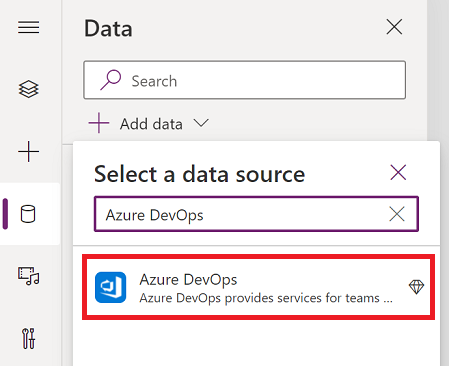
Егер сізде Azure DevOps қосылымы болмаса, Қосылу түймешігін таңдаңыз және мәліметтерді беру үшін нұсқауларды орындаңыз, содан кейін бағдарламаға қосылуға рұқсат беріңіз.
қадам 2 - Ортақ сұрауларды тізімдеу
Бұл бөлімде біз ListQueriesInFolder әрекетін Azure DevOps коннекторы үшін қолжетімді сұрауларды тізімдеу үшін пайдаланамыз.
Сол жақ тақтадан Енгізу > Орналасу > Бос тік галерея тармағын таңдаңыз.
Мысал параметр мәндерін қажетінше ауыстыру арқылы галереяның Элементтер сипаты үшін келесі формуланы енгізіңіз.
AzureDevOps.ListQueriesInFolder("Project","Organization","Folder").value
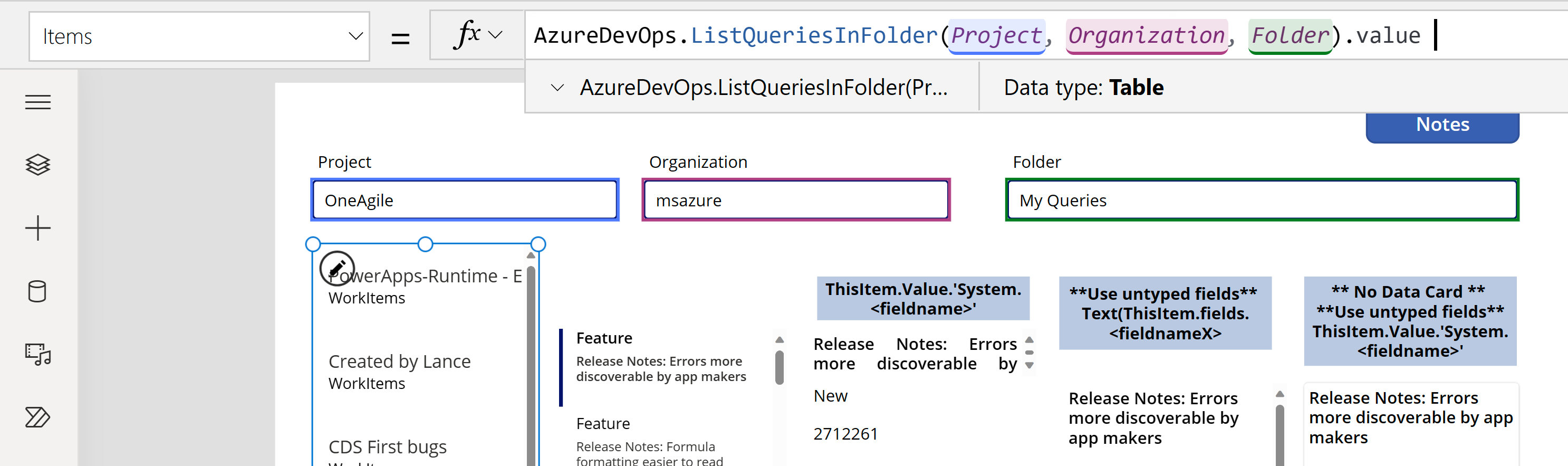
Мысалда "Жоба", "Ұйым" және "Қалта" айнымалы мәндері пайдаланылса және нақты мәндер формула жолының астындағы мәтін жолақтарында болса (ерекшеленген). Жоба мен ұйым мәндерін Azure Dev Ops қызметіне қосылу үшін пайдаланылатын URL мекенжайынан таба аласыз. Қалта әдетте «Ортақ сұраулар» немесе «Менің сұрауларым» болады.

Жоғарыдағы формулада келесі қатені алсаңыз, ұйымыңызда OAuth Azure DevOps пайдалану арқылы үшінші тарап қолданбасына кіруді қосыңыз және әрекетті қайталаңыз.
"AzureDevOps.ListQueriesInFolder орындалмады:{"status":401,"message":"TF400813:"GUID" пайдаланушысының бұл ресурсқа кіруге рұқсаты жоқ."}
Галерея үшін Орналасу және Тақырып және субтитр параметрін таңдаңыз.
Тақырып және субтитрлер үшін Аты және Қалта опциялары ретінде Azure Dev Ops үшін сәйкес өрістерді таңдаңыз.

қадам 3 - Жұмыс элементтерінің тізімі
Енді таңдалған сұраудың барлық жұмыс элементтерін тізімдеу үшін қосқышқа арналған GetQueryResultsV2 Azure DevOps әрекетін қолданамыз. Бұл галереяны деректер көзі файлымен байланыстырады.
Басқа бос тік галереяны енгізіп, оны бар галереяның оң жағына орналастырыңыз.
Мысал параметр мәндерін қажетінше ауыстыру арқылы галереяның Элементтер сипаты үшін келесі формуланы енгізіңіз. Жобаңыз бен Ұйым атауларын сәйкесінше ауыстырыңыз.
AzureDevOps.GetQueryResultsV2("Project", Text(Gallery1.Selected.Id),"Organization").value
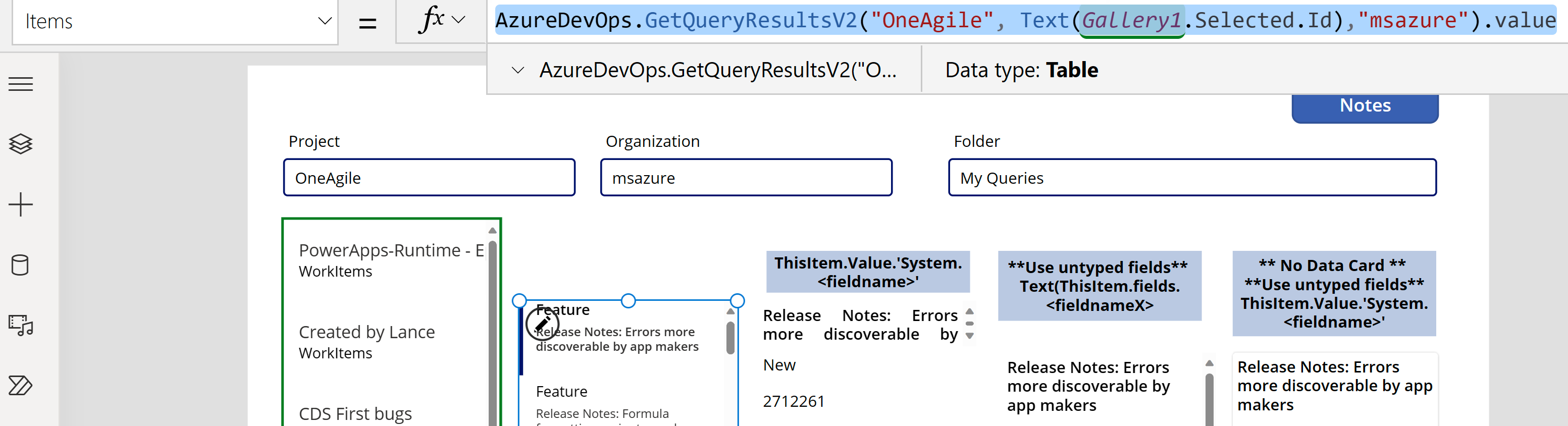
Бұл формула GetQueryResultsV2 әрекетін жоба атымен, сұрау идентификаторымен және ұйым атымен пайдаланады. Осы мысалдағы сұрау идентификаторы (Gallery2.Selected.Id) бұрын қосылған галерея арқылы қолжетімді сұраулар тізімінен таңдалған сұрауды білдіреді. Галерея атауын сәйкесінше ауыстырыңыз.
Галереяға терілмеген қайтару мәндерін қосу
Қайтарылған GetQueryResultsV2 нәтижесі динамикалық болып табылады. Сондықтан мәндер де типтелмеген.
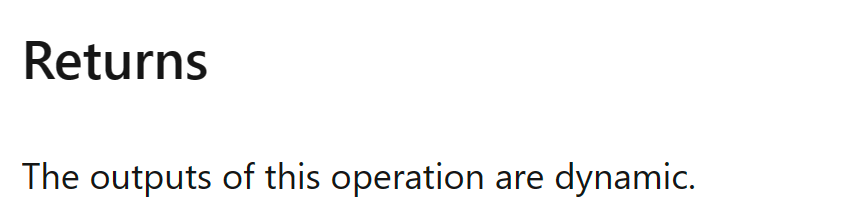
Дегенмен, кейбір мәндерге қол жеткізуге болады. Azure Dev Ops терілген барлық элементтер үшін мәндердің негізгі жинағын қайтарады. Галереядағы карта деректерін таңдап, екі мәтіндік белгіні енгізіңіз. Белгілердің мәтіндік сипатын келесідей орнатыңыз:
ThisItem.Value.'System.WorkItemType'
ThisItem.Value.'System.Title'
қадам 4 - Жұмыс элементтерін көрсету
Қолданба барлық сұраулардың тізімін және таңдалған сұрау үшін жұмыс элементтерінің тізімін көрсетеді. Енді біз деректерді жай ғана көрсету үшін қолданатын өңдеу пішінін қоса аламыз.
Екі галереяны экранның сол жағына жылжыту арқылы қосатын өңдеу пішініне орын босату үшін экрандағы екі галереяны реттеңіз.
Экранға Өңдеу пішіні түймешігін қосыңыз және оны галереялардың оң жағына жылжытыңыз.
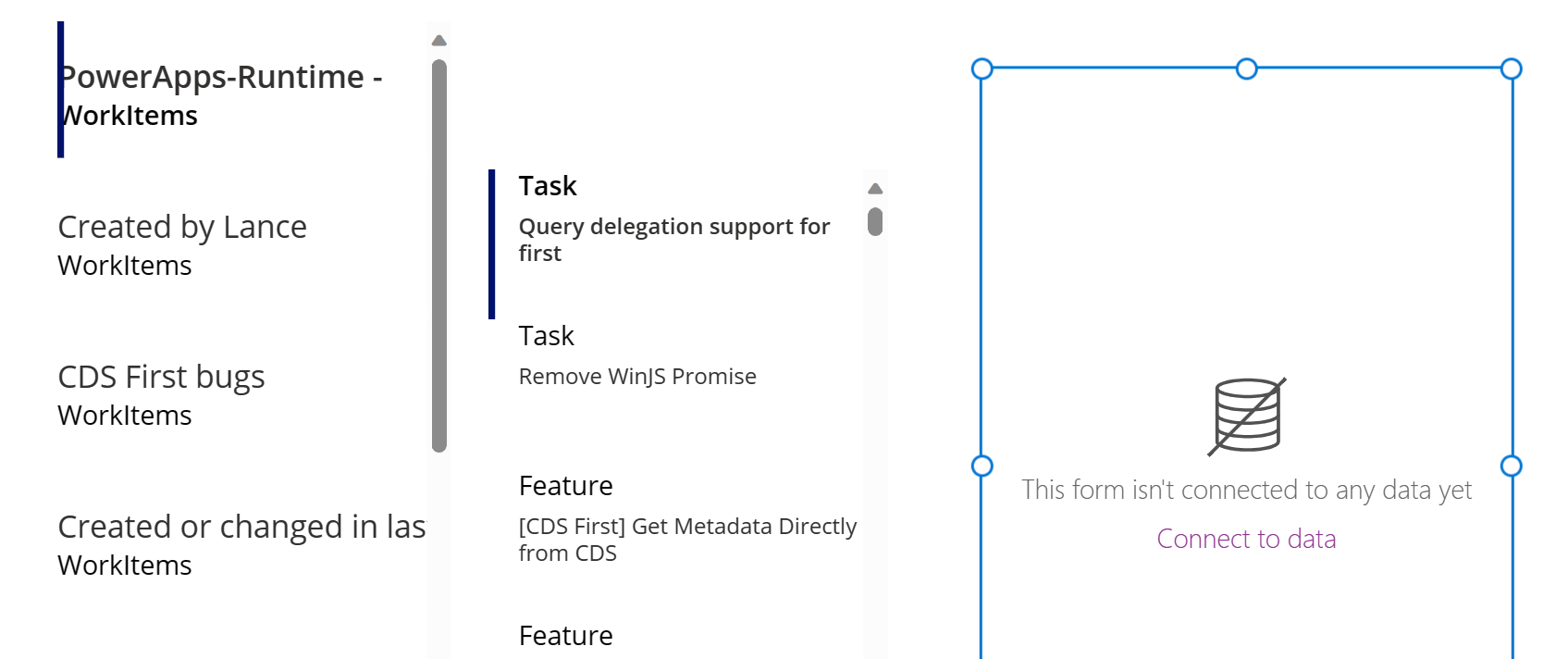
Өңдеу пішінінің DataSource сипатын
AzureDevOps.GetQueryResultsV2("Project", Text(Gallery1.Selected.Id),"Organization").valueетіп орнатыңыз. Жобаңыз бен Ұйым атауларын сәйкесінше ауыстырыңыз.Өңдеу пішінінің Элемент сипатын
Gallery2.Selectedпараметріне орнатыңыз.Бұл формула өңдеу пішініне арналған Элемент сипатын жұмыс элементтерінің тізімінде таңдалған жұмыс элементіне орнатады.
Экранның оң жағындағы сипат тақтасынан Өрістерді өңдеу түймешігін таңдаңыз.
... (эллипс) > Теңшелетін карта қосыңыз.
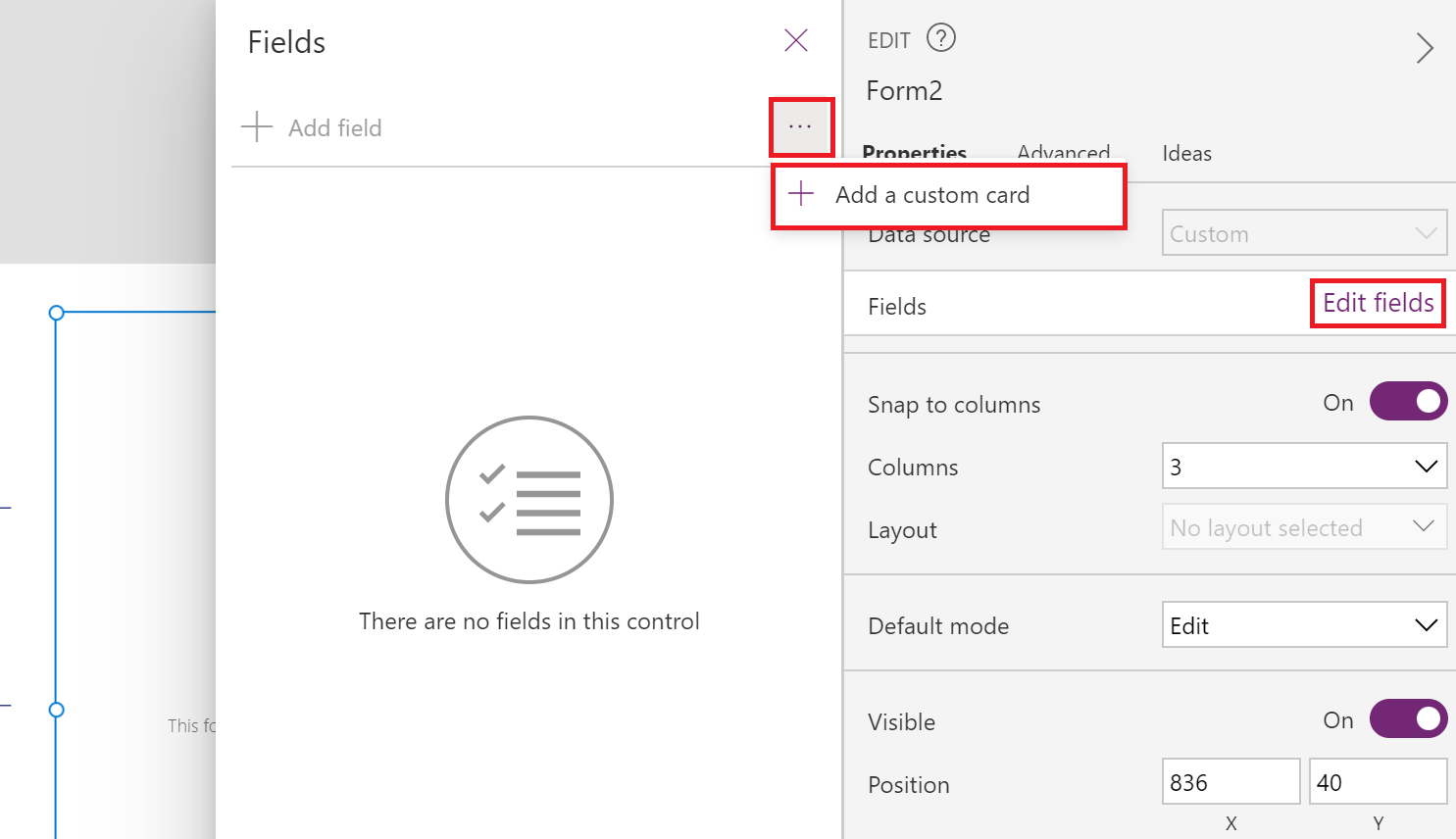
Деректер картасын жоғарғы жағындағы өңдеу пішінінде қайта реттеңіз.
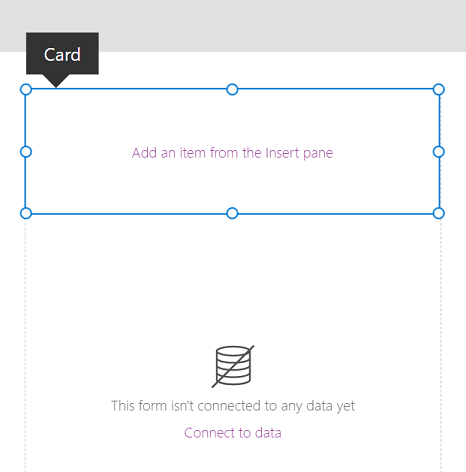
Реттелетін картаны таңдап, Мәтін енгізу басқару элементін енгізіңіз. Таңдағаннан кейін басқару элементі реттелетін карта ішіне қосылады.
Мәтінді енгізуді басқару элементінің өлшемін үлкейтіңіз.
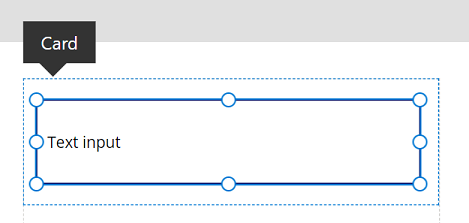
- Мәтін енгізуді басқару құралының Әдепкі сипатын
Text(ThisItem.Value.'System.Title')етіп орнатыңыз. Мәтін функциясы қайтаруды Мәтін ретінде «тереді».
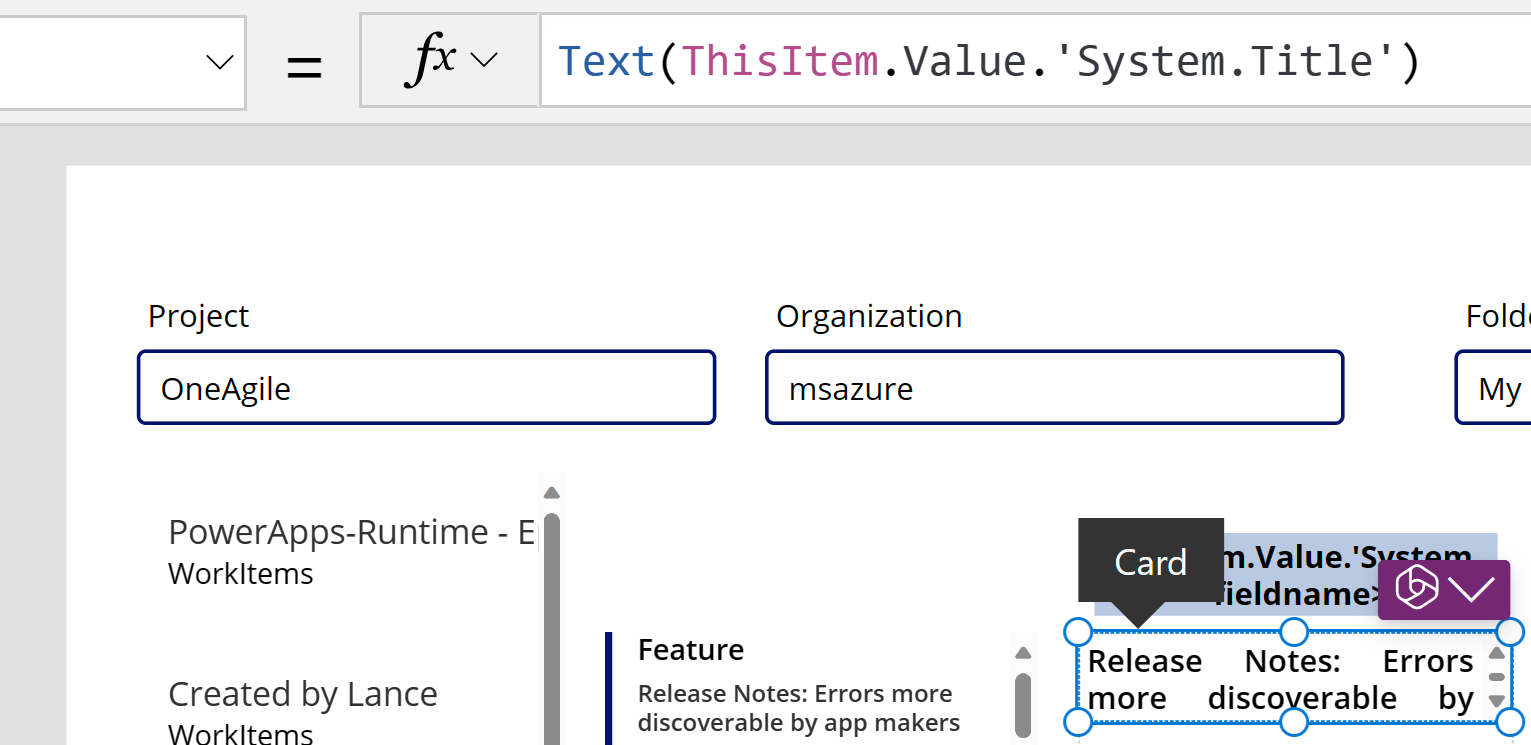
Бұл формула мәтін енгізуді басқару элементіндегі әдепкі мәтінді таңдалған Azure DevOps жұмыс элементіндегі Тақырып өрісіне орнатады.
Кеңес
Егер сіздің Azure DevOps жобаңыз HTML немесе пішімделген мәтіні бар Сипаттама өрісін пайдаланса, Бай мәтін өңдегішін пайдалануға болады. Мәтінді енгізу немесе белгіні басқару элементтерінің орнына енгізуді басқару. Сондай-ақ бұл жағдайда Пішімделген мәтін өңдегіші басқару элементін пайдалану қарапайым немесе пішімделген мәтіннің орнына HTML кодымен көрсетілетін сипаттама сияқты кез келген мәселелерді шешуге көмектеседі.
Басқа реттелетін карта қосу үшін алдыңғы қадамдарды қайталаңыз, оның ішінде Әдепкі сипаты
Text(ThisItem.Value.'System.State')мәніне орнатылған мәтін енгізу басқару элементі бар.Бұл формула мәтін енгізуді басқару элементіндегі әдепкі мәтінді таңдалған жұмыс элементіндегі Күй Azure DevOps өрісіне орнатады.
Сақтау белгішесін қосатын орынды жасау үшін өңдеу пішінінің ішіндегі деректер карталарын қайта реттеңіз.
Пішіндерге терілмеген және динамикалық қайтару мәндерін қосу
Осы уақытқа дейін біз пішіндегі барлық деректер Карталар жұмыс істей алатын ортақ Деректер көзі және Элемент сипатын қамтамасыз ету арқылы деректерге қол жеткізу тарихын жеңілдететін Өңдеу пішінін қолданып келдік. Өңдеу пішінін пайдалансаңыз, терілмеген мәндерге қол жеткізу үшін екеуін деректер көзі және элемент сипаттарын төмендегідей орнатқаныңызға көз жеткізіңіз: (Мәндеріңізде Ұйым және Жоба.)
AzureDevOps.GetWorkItemDetails(Gallery2.Selected.Value.'System.Id',Organization, Project, Gallery2.Selected.Value.'System.WorkItemType')
"WorkItemType", мысалы, "Мүмкіндік" мәтін сипатын бергенде, ол мүмкіндіктер және жұмыс элементтері сияқты элементтерден ауысуға мүмкіндік береді. Осы элементтерге арналған өрістер жиыны бір-бірінен ерекшеленетіндіктен, бұл шақырудан қайтару түрі динамикалық болып табылады.
Text(ThisItem.Value.'System.Id') жалпы әдісі арқылы арнайы мәндерге қол жеткізуге болады. Сонымен қатар, сіз оларға жалпы динамикалық жауап арқылы Text(ThisItem.fields.System_Id) арқылы қол жеткізе аласыз. Бұл динамикалық мән атаулары әдетте құжатталмайды. Осы өрістерге, соның ішінде стандартты емес өрістерге арналған дұрыс атауларды табу үшін монитор құралын ашыңыз және GetWorkItemDetails қоңырауы үшін жауап деректерін тексеріңіз. Қосымша нұсқаулар алу үшін төмендегі суретті қараңыз.
Өңдеу пішінін пайдаланбасаңыз, оның орнына контейнерді пайдалансаңыз, пайдаланушы топ өрісінен ақпаратты шығарып алатын төмендегідей формуланы пайдалану арқылы осы мәндерді шығарып алуға болады.
Text(AzureDevOps.GetWorkItemDetails(Gallery2.Selected.Value.'System.Id',Organization, Project, Gallery2.Selected.Value.'System.WorkItemType').fields.One_custom_CustomField1)
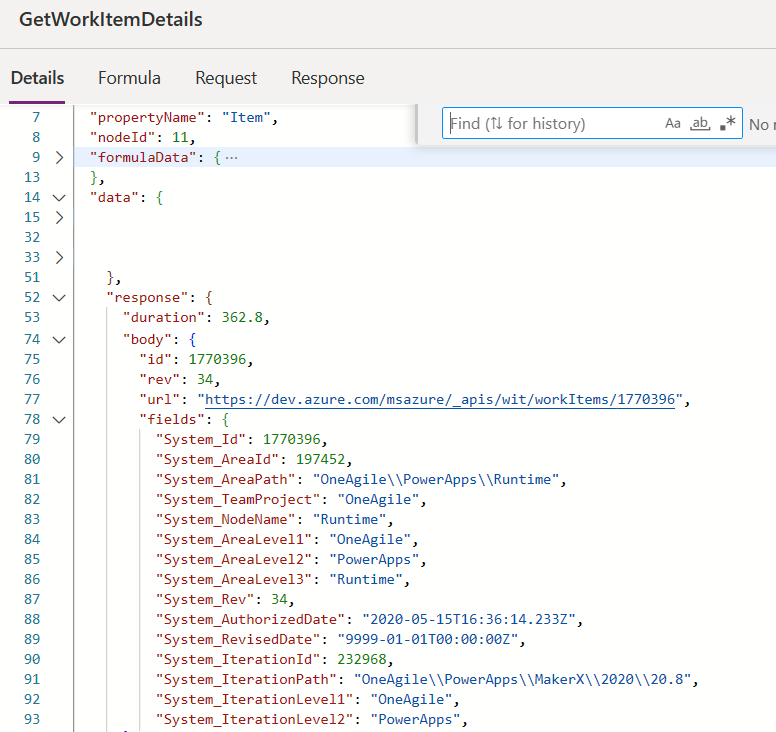
Мәндер жаңартылуда Azure DevOps
Azure Dev ops ішіндегі мәнді жаңарту үшін түйменің OnSelect ішіндегі UpdateWorkItem пайдаланыңыз.
AzureDevOps.UpdateWorkItem(
Gallery2.Selected.Value.'System.Id',
Organization,
{ description: "This is a new description",
dynamicFields: ParseJSON(JSON({'Custom Field 1': "This is new custom text" }))
}
);
Формула жаңа үлгі мәтінді қосады, бірақ сіз PowerFx өрнегін де пайдалана аласыз.
Формула арнайы емес немесе кірістірілген өріс атаулары үшін кіші әріптерді пайдаланатынына көз жеткізіңіз. Мысалы, «Сипаттама» өрісіне сілтеме жасағанда, description: "This is a new description" орнына Description:"This is a new description" пайдаланыңыз. Қате корпус «400 Сұралған әрекет үшін қажетті параметр жоқ: «UpdateWorkItem»» қатесіне әкелуі мүмкін. Пайдаланушы/динамикалық мәндер үшін дисплей өрісінің қалыпты қаптамасын пайдалануға болады. Мысалы, теңшелетін өріске арналған өріс атауы тек «Теңшелетін өріс 1» көрсетілетін атау болып табылады. Қайтару мәндерінің бұл атау шарты Azure DevOps арнайы және басқа қызметтерден өзгеше болуы мүмкін.
Келесі қадамдар
Бағдарламаны ойнатыңыз. Сұраулар тізімінен сұрауды таңдаңыз. Содан кейін тақырыбын немесе сипаттамасын жаңартқыңыз келетін жұмыс элементін таңдаңыз. Өзгеріс енгізіп, сақтау түймешігін таңдаңыз. Өзгерістер Azure DevOps жұмыс элементіне сақталады. Басқа сұрауға ауысып, бағдарлама ішінде көрсетілетін өзгерістерді көру үшін кері ауысыңыз.
Сол сияқты, бағдарламаны одан әрі теңшеңіз немесе пішіндерде қосымша деректер карталары бар бағдарлама жасаңыз. Сондай-ақ әртүрлі деректер карталарының ішіндегі деректерді көрсету үшін пішінді өңдеудің орнына көрсету пішінін пайдалануға болады. Көрсету пішінін пайдаланған кезде, мәтінді көрсету үшін Мәтін белгісі басқару элементін пайдаланғаныңызға көз жеткізіңіз. Пішімделген мәтін немесе HTML пішімін пайдаланған кезде (мысалы, Azure DevOps жүйесіндегі Сипаттама өрісі), HTML мәтіні басқару элеметін пайдаланыңыз. Бұл бағдарламаны теңшеу туралы қосымша ақпарат алу үшін басқару элементтері, галерея, пішіндер және карталар бөлімін қараңыз.
Сонымен қатар қараңыз
Power Apps жүйесіндегі динамикалық схема деректер көздерімен жұмыс істеу (эксперименттік)
Ескерім
Сіз құжат тіліңіздің артықшылықтары туралы айта аласыз ба? Қысқа сауалнамаға қатысыңыз. (бұл сауалнама ағылшын тілінде екеніне назар аударыңыз)
Сауалнама шамамен жеті минут уақытыңызды алады. Жеке деректер жиналмайды (құпиялылық туралы мәлімдеме).